So verwalten oder arbeiten Sie produktiv mit mehreren Dokumenten in MS Word
Verschiedenes / / February 10, 2022
Die Arbeit an mehreren Dokumenten ist keine leichte Aufgabe. Vor allem, wenn es sein muss vergleichen, bearbeiten und wechseln Sie sehr häufig zwischen ihnen. Aber wenn Sie daran arbeiten MS Word, Es gibt nur wenige interessante Tools, die Sie von dieser Komplexität befreien könnten.
Wir werden über alle diese Tools sprechen, die unter der platziert sind Aussicht Registerkarte, in der Fenster Sektion. Lassen Sie uns jeden untersuchen und sehen, welche davon für Sie nützlich sein können.
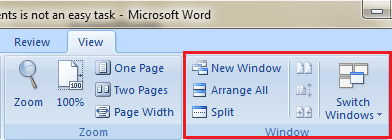
Neues Fenster hinzufügen
Wie erstellen Sie eine Kopie des aktuellen Dokuments, an dem Sie arbeiten? Schließen Sie Ihr Dokument, kopieren Sie das Original und fügen Sie die Kopie ein? Das ist jetzt nicht der beste Weg.. Navigieren Sie einfach zu Aussicht und klicken Sie auf die Neues Fenster Taste. Dadurch wird ein Klon des aktuellen Dokuments erstellt und in einem neuen Fenster geöffnet.
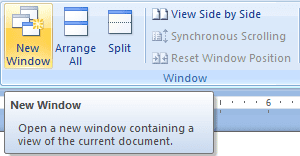
Windows wechseln
Es mag nicht immer angenehm sein, das zu benutzen Alt + Tab Kombination, um zwischen Fenstern für mehrere MS Word-Dokumente zu wechseln, die gleichzeitig geöffnet sind. Es ist auch zeitaufwändig, den Mauszeiger über die Taskleiste zu bewegen und das gewünschte Dokument auszuwählen. Ein einfacherer und besserer Weg ist die Verwendung von
Windows wechseln Tool, das alle aktuell geöffneten Dokumente anzeigt.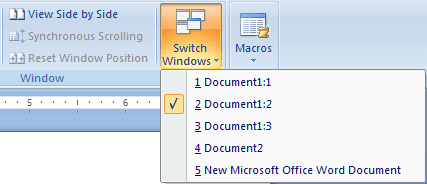
Alles anordnen
Ich persönlich finde es nicht so nützlich, aber vielleicht können Sie es verwenden. Durch Klicken auf dieses Symbol werden alle Kopien des aktuellen Dokuments angeordnet horizontale Spaltungen. Schauen Sie sich das Bild unten an.

Geteiltes Fenster
Es ist ein großartiges Werkzeug, um zwei verschiedene Teile (oder zwei verschiedene Seiten) desselben Dokuments gleichzeitig zu betrachten. Es teilt das Fenster (oder besser gesagt das Dokument) in zwei Hälften, um Ihnen beim Durchlaufen zu helfen. Sie können die Position der Teilung selbst wählen.
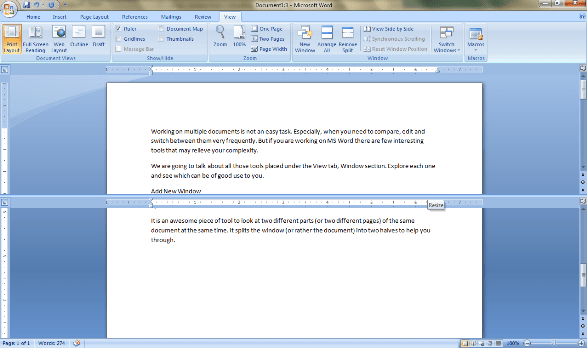
Nebeneinander anzeigen
Haben Sie zwei Dokumente gleichzeitig zu vergleichen oder zu bearbeiten. Wenn Sie auf diese Schaltfläche klicken, werden Sie aufgefordert, ein Dokument auszuwählen, mit dem Sie das Geschenk vergleichen möchten.

Wenn Sie fertig sind, werden beide Dokumente als vertikale Teilungen angezeigt, als würden Sie Ihren Desktop-Bildschirm vertikal teilen.
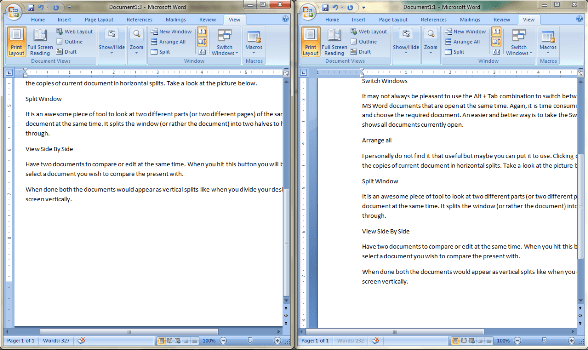
Mit dieser Funktion sind zwei weitere Tools verbunden:
Synchrones Scrollen: Obwohl der Name sich erklärt, lassen Sie mich Ihnen sagen, dass Sie ihn ein- oder ausschalten können, indem Sie darauf klicken. Wenn es eingeschaltet ist, werden beim Scrollen einer Bildlaufleiste beide Dokumente zusammen gescrollt.
Fensterposition zurücksetzen: Sie können jederzeit das Bedürfnis verspüren, ein Fenster zu maximieren oder das andere zu minimieren. Sie fragen sich, wie Sie sie zurückbringen können? Klicken Sie auf diese Schaltfläche und sie werden wieder in vertikalen Splits angeordnet.
Fazit
Denken Sie nicht, dass dieser Abschnitt von Tools erstaunlich ist, wenn Sie an mehreren Dokumenten arbeiten? Ich fand sie ziemlich cool, als ich sie zum ersten Mal entdeckte. Und schlagen vor, dass Sie es auch versuchen sollten. Vergessen Sie nicht, uns mitzuteilen, welche der oben genannten Methoden Ihnen am besten hilft.
Zuletzt aktualisiert am 03. Februar 2022
Der obige Artikel kann Affiliate-Links enthalten, die Guiding Tech unterstützen. Dies beeinträchtigt jedoch nicht unsere redaktionelle Integrität. Die Inhalte bleiben unvoreingenommen und authentisch.



